ในช่วงปีที่ผ่านมาเราได้เห็นเป็นจำนวนมากเครื่องมือปรับเปลี่ยนและเปลี่ยนหน้าจอเริ่มต้นฟรีและจ่ายเงินสำหรับ Windows 8 บางอันมีเมนู Start เหมือน Windows 7 ให้คุณและปิดการใช้งานหน้าจอเริ่มในขณะที่คนอื่น ๆ เปลี่ยนลักษณะที่หน้าจอเริ่ม ย้อนกลับไปในเดือนตุลาคม Waqas รวบรวมรายการตัวปรับเปลี่ยนหน้าจอเริ่มต้นที่ดีที่สุดของ Windows 8 และแอพพลิเคชั่นเมนูเริ่มเพื่อให้ความรู้สึกเก่าแก่ของ Windows 7 อย่างไรก็ตามแอปพลิเคชั่นใหม่ ๆ หลายประเภทจากประเภทเดียวกันนั้นปรากฏขึ้นมาตั้งแต่และหากเครื่องมือใหม่เสนอสิ่งที่แตกต่างเราพยายามที่จะตรวจสอบมันสำหรับผู้อ่านของเรา 8StartButton เป็นหนึ่งในยูทิลิตี้การเปลี่ยนหน้าจอเริ่มต้นที่ดึงดูดความสนใจของเรา ช่วยให้คุณแทนที่หน้าจอเริ่มต้นด้วยเมนูเริ่มที่ปรับแต่งได้อย่างสูงซึ่งให้คุณควบคุมระบบได้อย่างเต็มที่ คุณสามารถเข้าถึงโปรแกรมที่ติดตั้งทั้งหมดรวมถึงตัวเลือกระบบและตรึงโปรแกรมที่คุณชื่นชอบเป็นไทล์ภายในเมนูเริ่ม คุณสามารถเลือกที่จะเปิดเมนูเริ่มหรือหน้าจอเริ่มต้นเป็นฟังก์ชั่นเริ่มต้นสำหรับปุ่มปิดการใช้งานมุมร้อนหน้าจอเริ่มและเลือกที่จะบูต Windows โดยตรงไปยังเดสก์ท็อป
หลังจากการติดตั้ง 8StartButton ต้องใช้รีสตาร์ทคอมพิวเตอร์ก่อนที่คุณจะสามารถเริ่มใช้แอปพลิเคชันได้ ในการเริ่มต้นครั้งแรกบทแนะนำเบื้องต้นจะให้ข้อมูลเกี่ยวกับคุณสมบัติทั้งหมดที่มีในแพ็คเกจ

คุณจะสังเกตเห็นไอคอน Windows สีขาวบนมุมล่างซ้ายของหน้าจอของคุณ การคลิกปุ่มนี้จะไม่เปิดเมนูเริ่มโดยค่าเริ่มต้น (แม้ว่าสามารถกำหนดค่าให้ทำได้); คุณจะเห็น Radial QuickAccess Menu พร้อมกับทางลัดสำหรับคุณสมบัติต่าง ๆ ของแอปพลิเคชันแทน ตามค่าเริ่มต้นทางลัดเหล่านี้ช่วยให้คุณเข้าถึงเมนูเริ่ม, หน้าจอเริ่ม, การค้นหาหน้าจอเริ่ม, ปิดเครื่อง, รีสตาร์ทและออกจากระบบ
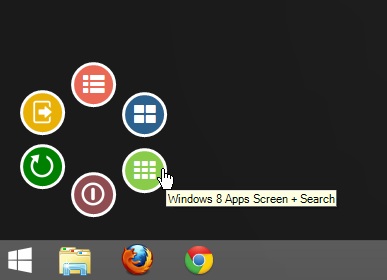
แต่ละปุ่มเหล่านี้สามารถปรับแต่งได้ทำการดำเนินการอื่น ในการเปลี่ยนการดำเนินการของปุ่มเหล่านี้ให้คลิกขวาที่ไอคอนและเลือกการกระทำที่คุณต้องการจากรายการที่มีอยู่ซึ่งรวมถึง Sleep, Lock, Command Line, Registry Editor, Device Manager และตัวเลือกที่มีประโยชน์มากมาย
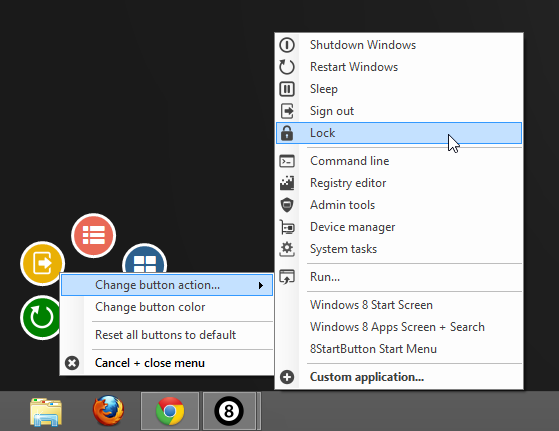
เพื่อเปิดเมนู Start โดยตรงทุกครั้งคลิกปุ่มเริ่มต้นเพียงคลิกขวาที่ไอคอนและเปลี่ยนการตั้งค่าเริ่มต้นสำหรับตัวเลือก click คลิกเมาส์ซ้ายแสดง ’เป็น 8 StartButton เมนูเริ่ม ตัวเลือกอื่น ๆ ที่มีรวมถึงหน้าจอแอพ Windows 8 + การค้นหาและหน้าจอเริ่มของ Windows 8 นอกจากนี้คุณยังสามารถเปิดใช้งานหรือปิดใช้งานเมนูการเข้าถึงด่วนแบบรัศมีที่แสดงด้านบนได้จากที่นี่
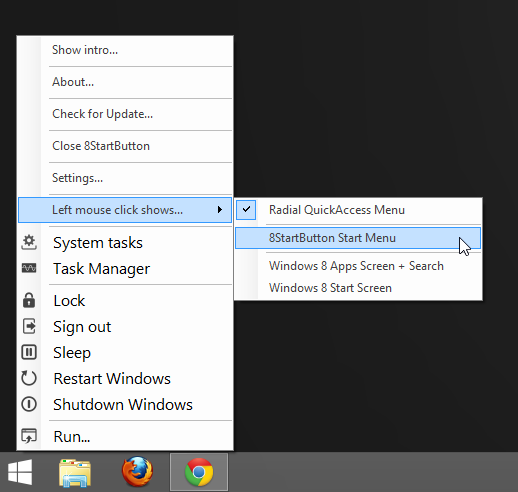
เมื่อเลือกเมนูเริ่มต้นเป็นค่าเริ่มต้นการกระทำคุณจะไม่เห็นเมนู Radial QuickAccess อีกต่อไป เมนูเริ่มมีอินเทอร์เฟซที่เหมือนกับ Windows 7 พร้อมความบิดเบี้ยว บานหน้าต่างด้านซ้ายช่วยให้คุณเข้าถึงแอปพลิเคชั่นที่ติดตั้งทั้งหมดในขณะที่ด้านขวามีไทล์สไตล์ UI ที่กำหนดค่าได้เพื่อปักหมุดแอปพลิเคชันที่คุณใช้บ่อย
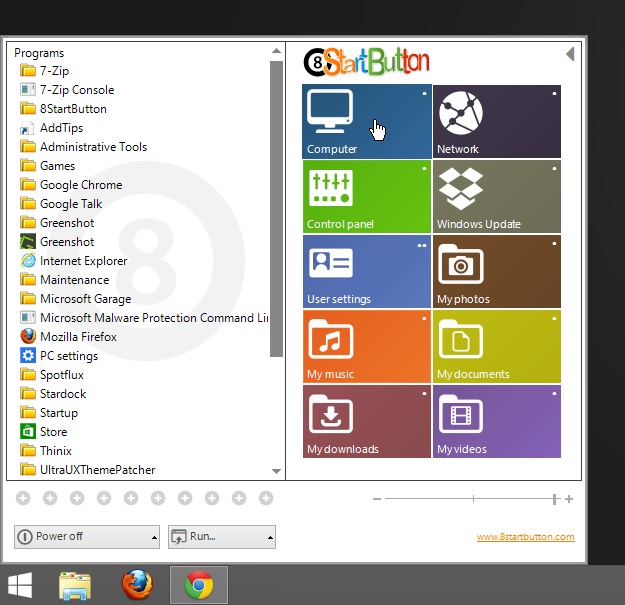
หากต้องการเปลี่ยนการกระทำสำหรับไทล์เหล่านี้เพียงแค่คลิกขวาที่ไฟล์และระบุไฟล์เป้าหมายหรือโฟลเดอร์พร้อมกับอาร์กิวเมนต์คำสั่งเพิ่มเติม คุณยังสามารถแก้ไขข้อความปุ่มรูปภาพและสี อย่าลืมคลิกบันทึกหลังจากทำการเปลี่ยนแปลงที่จำเป็น
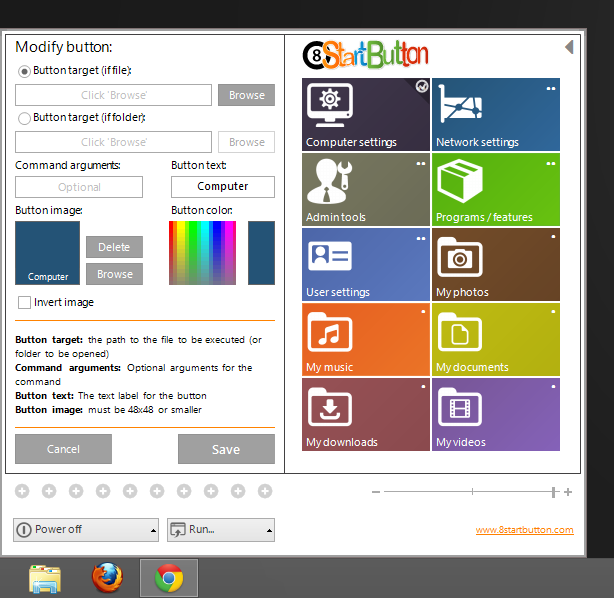
การตั้งค่าแอปพลิเคชันสามารถเข้าถึงได้โดยคลิกขวาที่ไอคอนเมนูเริ่มและเลือกการตั้งค่า คุณสามารถเปลี่ยนการทำงานของเครื่องมือพื้นฐาน (ไปที่เดสก์ท็อปเมื่อบู๊ตสร้างหน้าจอแอปและแผงค้นหาโปร่งแสงและซ่อนมุมร้อนหน้าจอเริ่ม) ใช้รูปปุ่มที่กำหนดเองและคนจรจัดด้วยการตั้งค่าการอัปเดตของแอป
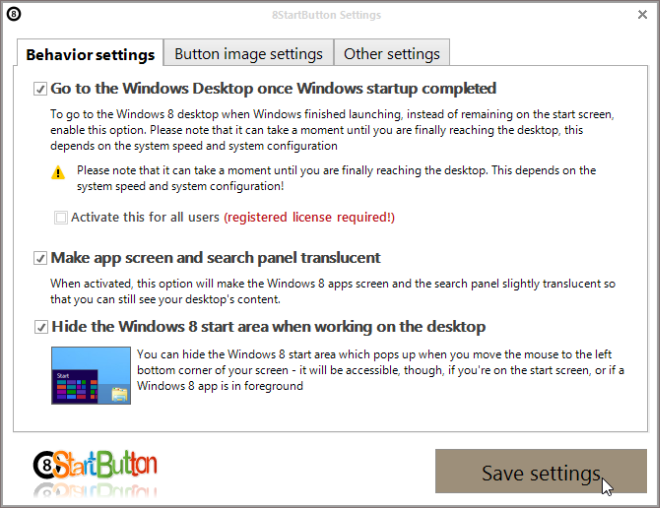
การค้นหาหน้าจอเริ่มต้นโปร่งแสงช่วยให้คุณค้นหาแอป UI ที่ทันสมัยโดยไม่สูญเสียมุมมองเดสก์ท็อปของคุณ
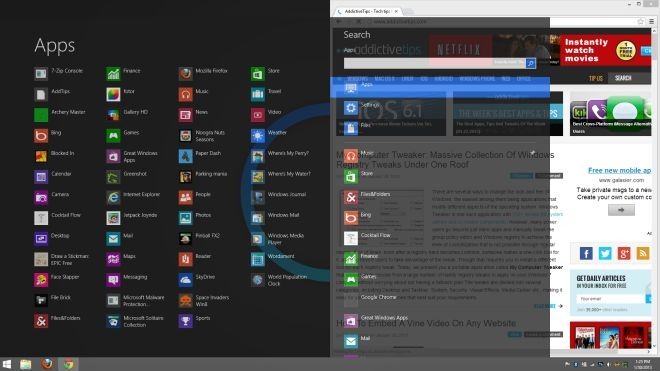
8StartButton ทำงานได้กับ Windows 8 ทั้งรุ่น 32 บิตและ 64 บิต
ดาวน์โหลด 8StartButton













ความคิดเห็น